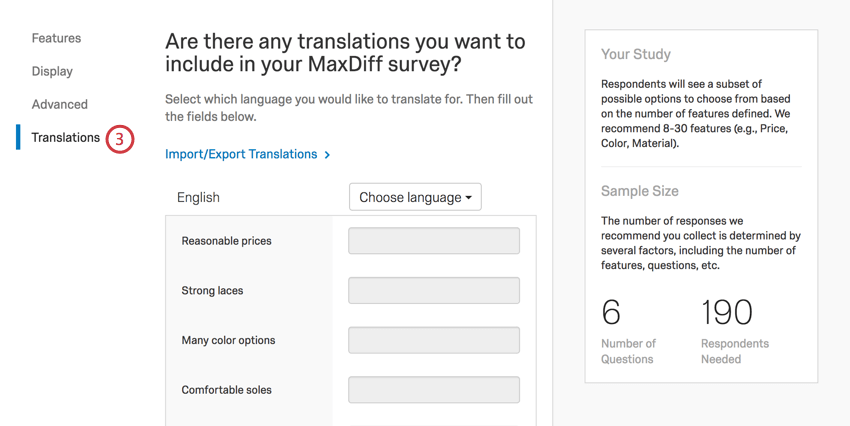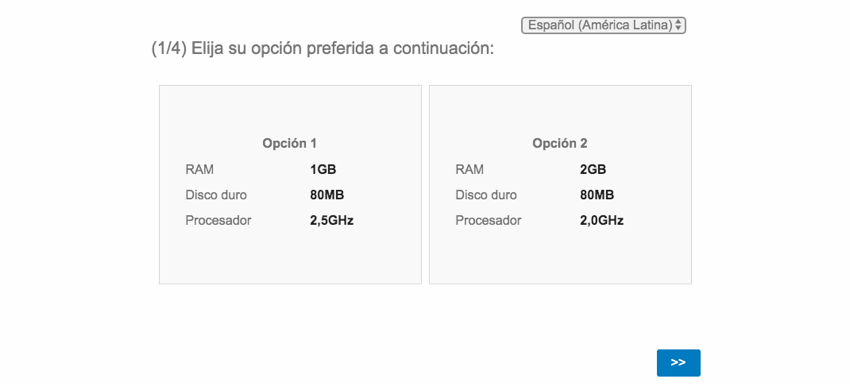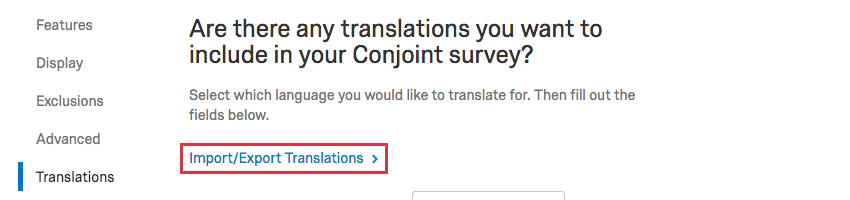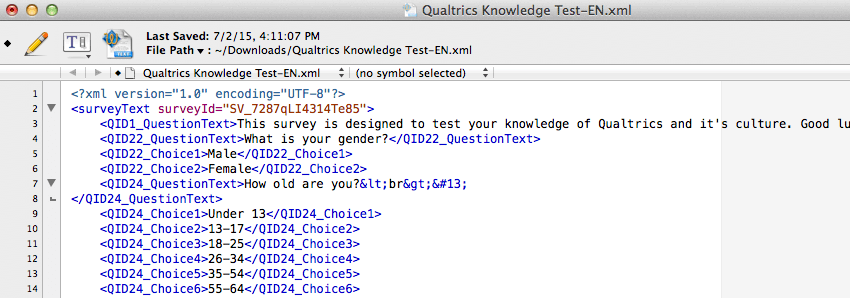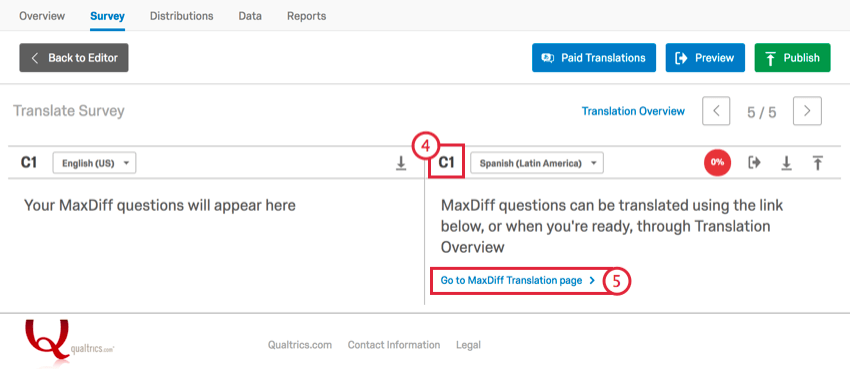Traduire les conjoints et les différences maximums
A propos de la traduction de Conjoints & ; Différence maximum
Il est important de recueillir des informations auprès d’un grand nombre de populations différentes et de s’adresser aux personnes interrogées dans leur langue maternelle. Vous pouvez traduire les projets conjoint et Différence maximum afin qu’ils soient accessibles aux répondants du monde entier.
Édition manuelle des traductions
Cette section explique comment vous pouvez traduire chaque attribut en saisissant la traduction dans le champ. Ce type de traduction est préférable si vous ne disposez que de quelques attributs et doit toujours être réalisé avant la collecte des réponses.
- Allez dans l’onglet Vue d’ensemble.
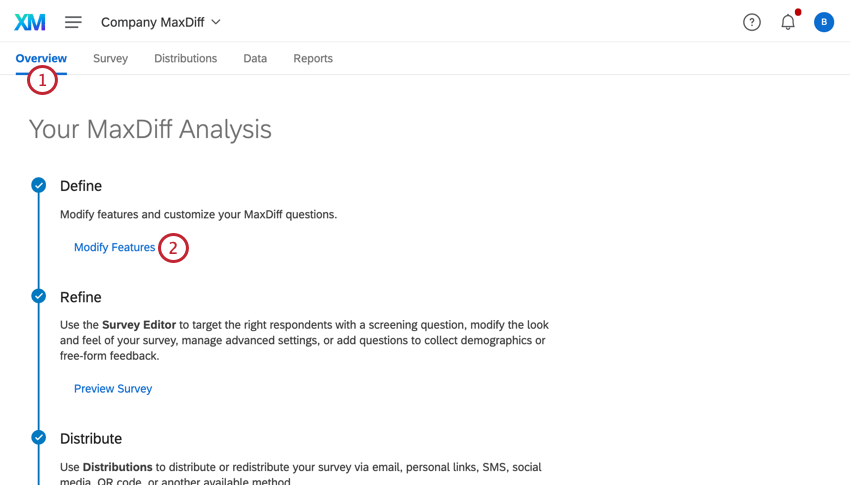
- Sélectionnez Modifier les fonctions.
- Allez dans la section Traductions.
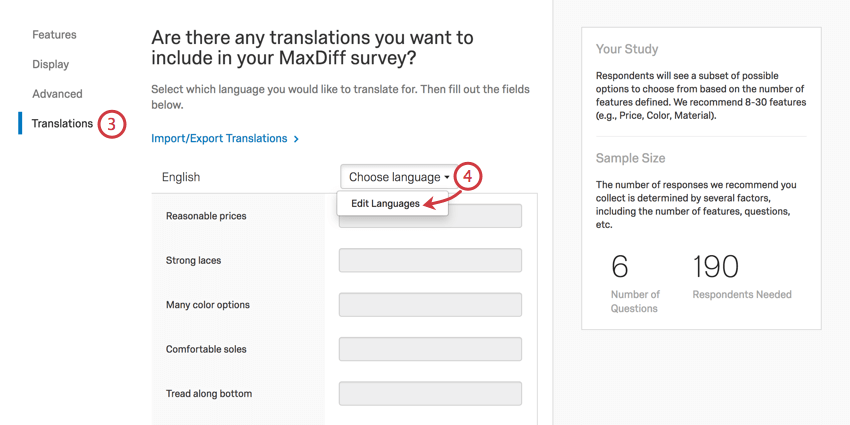
- Cliquez sur Choisir les langues et sélectionnez Modifier les langues.
- Sélectionnez les langues dans lesquelles vous souhaitez traduire votre projet.
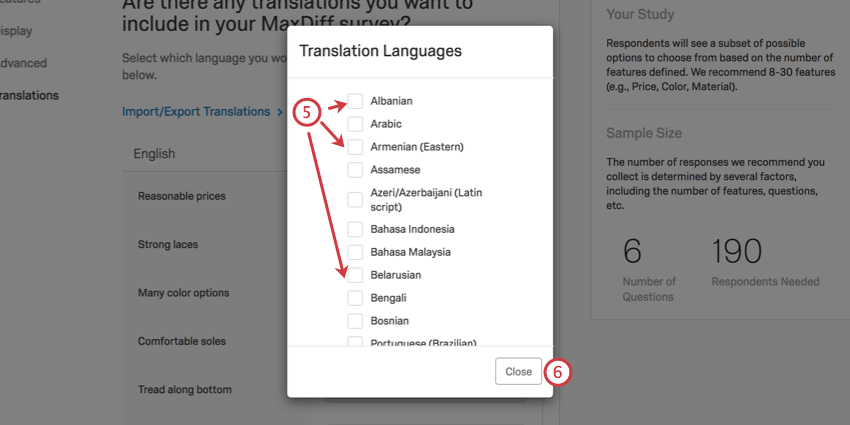
- Cliquez sur Fermer.
- Si vous avez choisi plusieurs langues, sélectionnez dans la liste déroulante celle sur laquelle vous souhaitez travailler en premier. Vous ne pouvez ajouter des traductions que pour une seule langue à la fois.
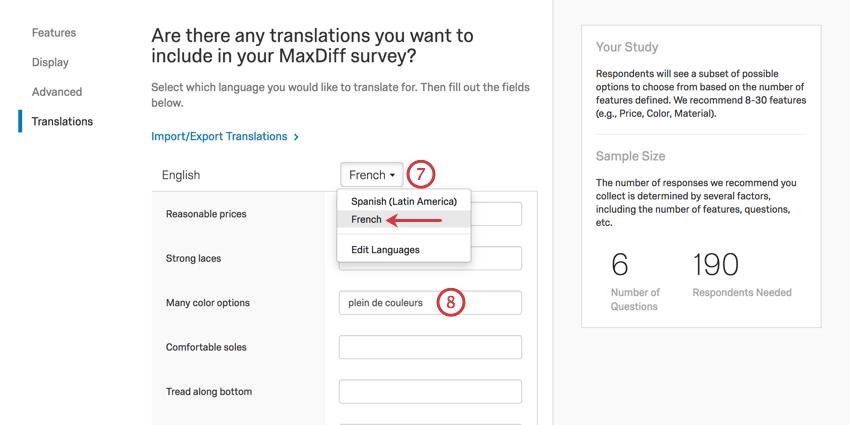
- Saisissez le texte traduit dans les champs correspondants.
- Cliquez sur Enregistrer lorsque vous avez terminé de saisir toutes les traductions.
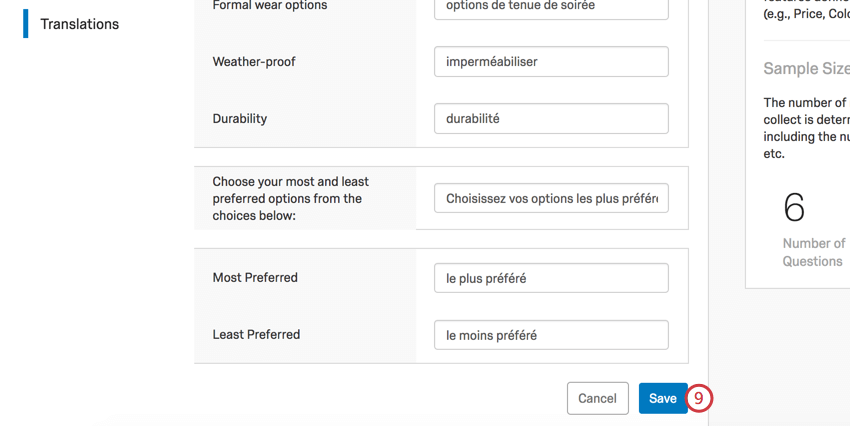
Importer des traductions
Vous pouvez importer plusieurs traductions en une seule fois sous la forme d’une feuille de calcul au lieu de les saisir manuellement dans Qualtrics. Lorsque vous importez une traduction, vous importez la traduction à la fois des questions de l’enquête standard et du contenu unique conjoint / Différence maximum. Tout comme les traductions manuelles, les traductions importées doivent être ajoutées avant la collecte des données.
Astuce : Si vous êtes déjà dans la section Traductions de vos Attributs, vous pouvez également cliquer sur Importer/Exporter des traductions pour effectuer les étapes ci-dessous.
Exportation d’un fichier de traduction
Cette étape est importante car elle vous fournira un modèle de fichier pour vos traductions.
- Naviguez jusqu’à l’onglet Enquête.
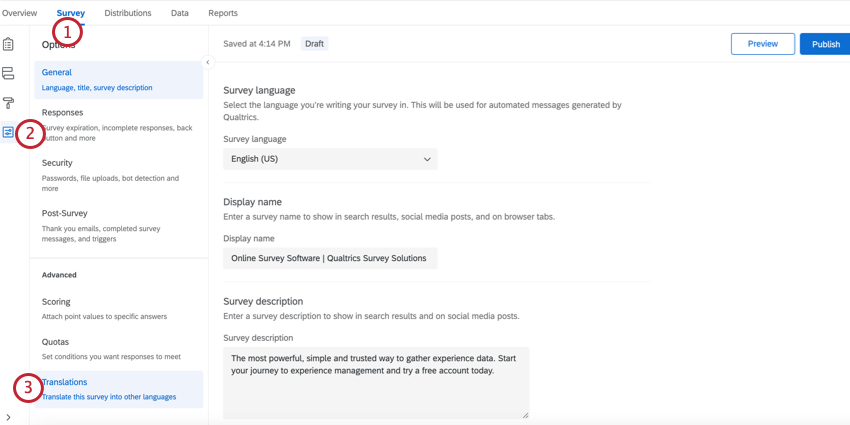
- Allez dans Options de l’enquête.
- Sélectionner les traductions.
- Accédez à l’aperçu de la traduction.
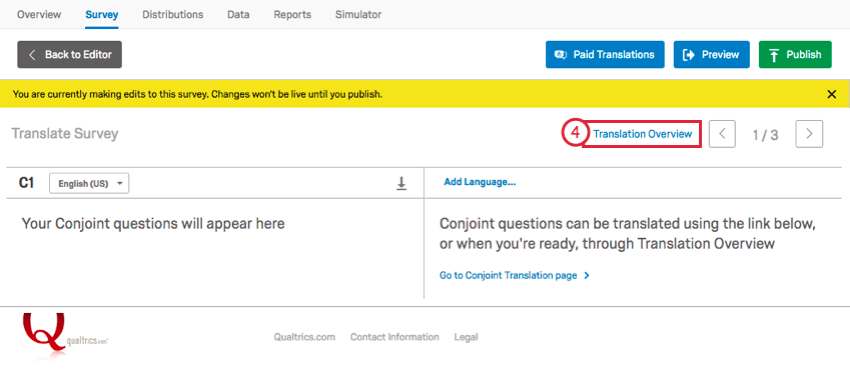
- Cliquez sur Ajouter une langue et sélectionnez les langues dans lesquelles vous souhaitez traduire votre projet conjoint ou Différence maximum.
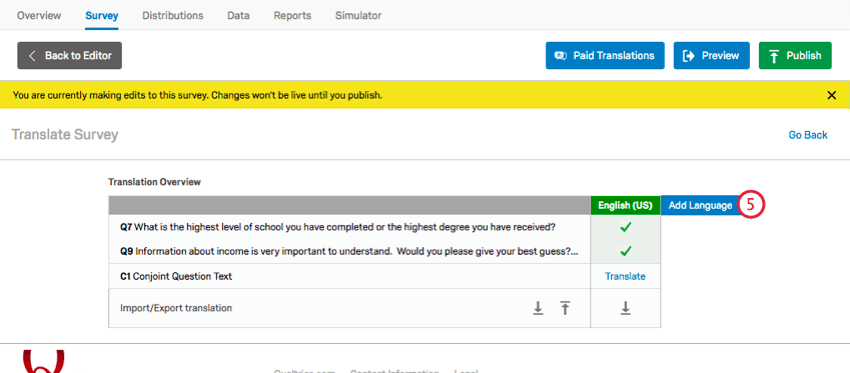
- Cliquez sur le bouton de téléchargement de la traduction.
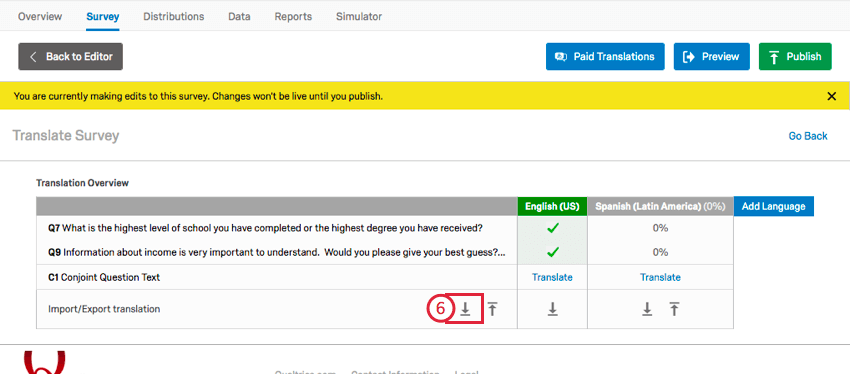
- Sélectionnez un format pour le fichier.
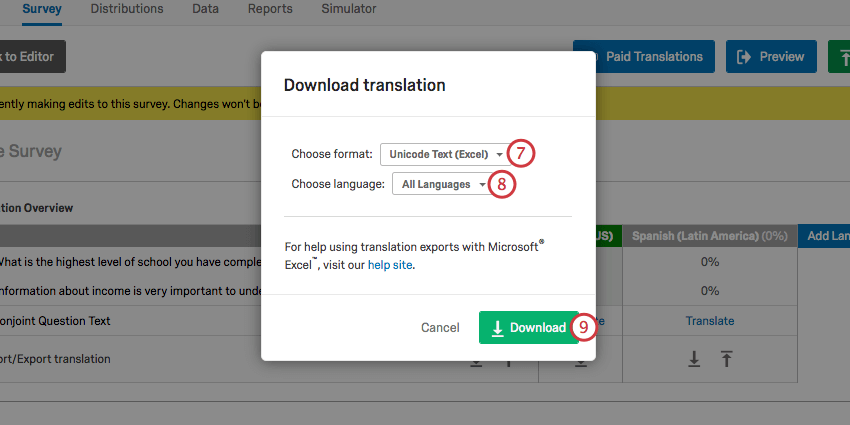 Astuce Qualtrics : dans la plupart des cas, nous recommandons le format de texte Unicode (Excel). Comme le CSV Unicode, il peut être ouvert dans Excel. Cependant, à la différence du CSV Unicode, le texte Unicode comprend et conserve les caractères non-ASCII (par exemple, prochain ou d’autres caractères) lorsqu’il est enregistré dans Excel. Pour plus d’informations sur les caractères non ASCII dans les fichiers CSV/TSV et les conseils de dépannage, accédez à la page d’assistance Problèmes de téléchargement CSV/TSV.
Astuce Qualtrics : dans la plupart des cas, nous recommandons le format de texte Unicode (Excel). Comme le CSV Unicode, il peut être ouvert dans Excel. Cependant, à la différence du CSV Unicode, le texte Unicode comprend et conserve les caractères non-ASCII (par exemple, prochain ou d’autres caractères) lorsqu’il est enregistré dans Excel. Pour plus d’informations sur les caractères non ASCII dans les fichiers CSV/TSV et les conseils de dépannage, accédez à la page d’assistance Problèmes de téléchargement CSV/TSV. - Choisissez les langues à exporter. Si vous souhaitez en télécharger plusieurs à la fois, sélectionnez Toutes les langues.
- Cliquez sur Télécharger.
- Ouvrez le fichier dans votre éditeur préféré.
Astuce : Unicode Text (Excel) s’ouvre par défaut dans un éditeur de texte. Suivez les étapes ci-dessous pour ouvrir correctement le fichier dans Excel, ou cliquez simplement avec le bouton droit de la souris sur le fichier et choisissez de l’ouvrir dans Excel.
Ouverture d’un fichier de traduction dans Excel
- Sélectionnez Ouvrir dans le menu Fichier d’Excel. Cette étape peut apparaître différemment selon la version d’Excel que vous utilisez.
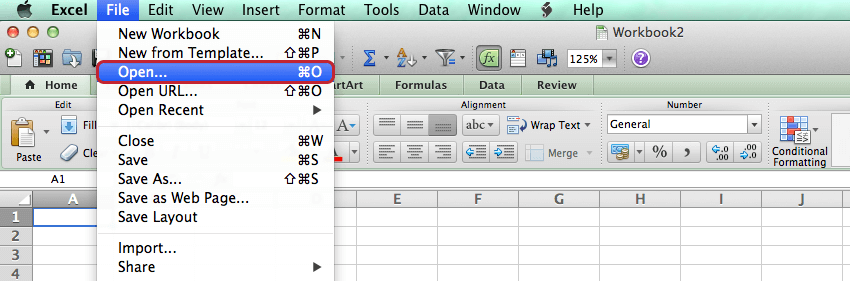
- Sélectionnez le fichier que vous venez de télécharger. Selon votre version d’Excel, vous devrez peut-être afficher tous les types de fichiers, comme indiqué ci-dessous, avant que votre fichier n’apparaisse.
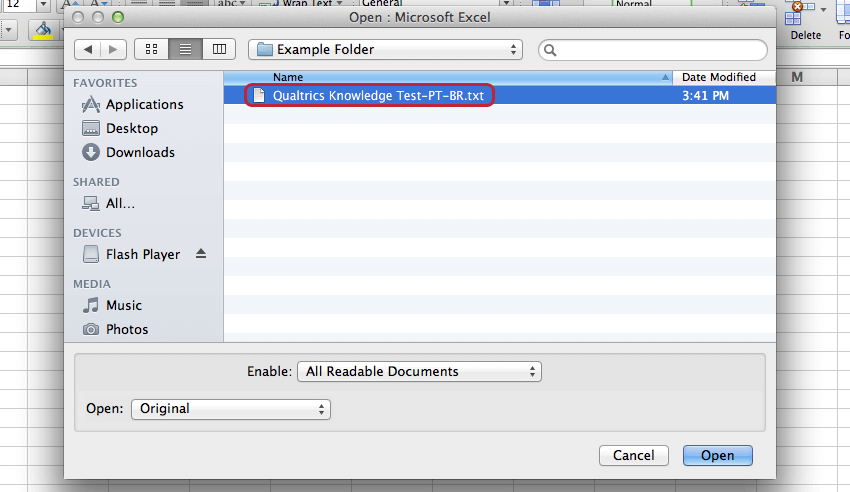
- Attendez qu’un assistant d’importation de texte apparaisse, puis sélectionnez Délimité.
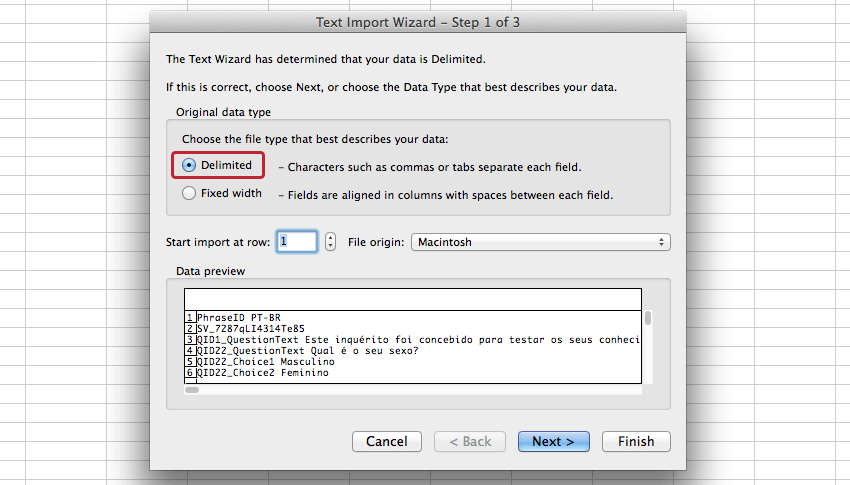
- Sélectionnez Tabulation comme séparateur à la deuxième étape.

- N’apportez aucune modification à la troisième étape et sélectionnez Terminer.
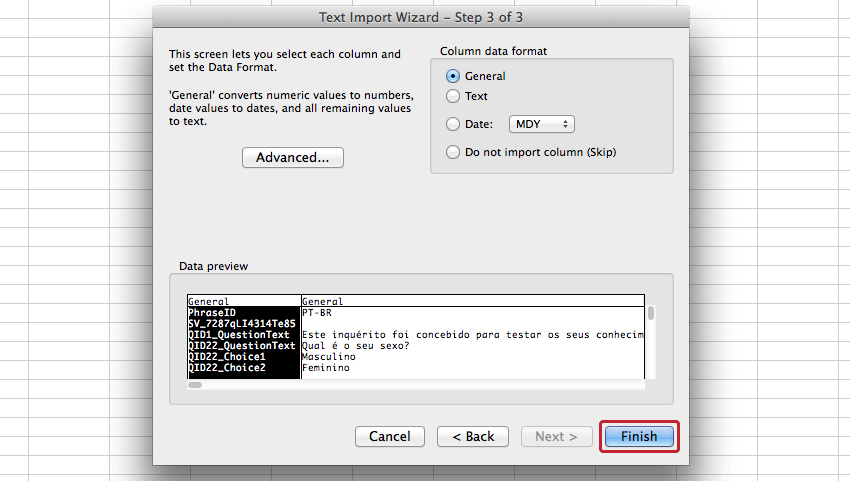
Modifier les fichiers de traduction téléchargés
Le texte Unicode (Excel) et le CSV Unicode ont tous les deux la mise en forme suivante dans Excel :
Dans ces fichiers, une ligne est fournie pour chaque élément à traduire, avec une colonne pour la langue téléchargée.
XML peut être ouvert dans votre éditeur de texte préféré et aura la mise en forme suivante :
Dans XML, un élément est fourni pour chaque poste à traduire. Un élément subordonné est fourni pour chaque langue téléchargée.
Importation d’un fichier de traduction
- Dans l’aperçu des traductions, cliquez sur le bouton Télécharger la traduction.
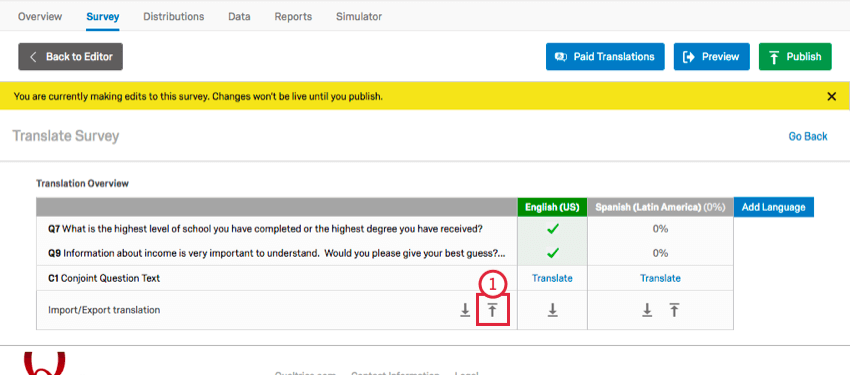
- Cliquez sur Parcourir pour sélectionner le fichier que vous souhaitez importer.
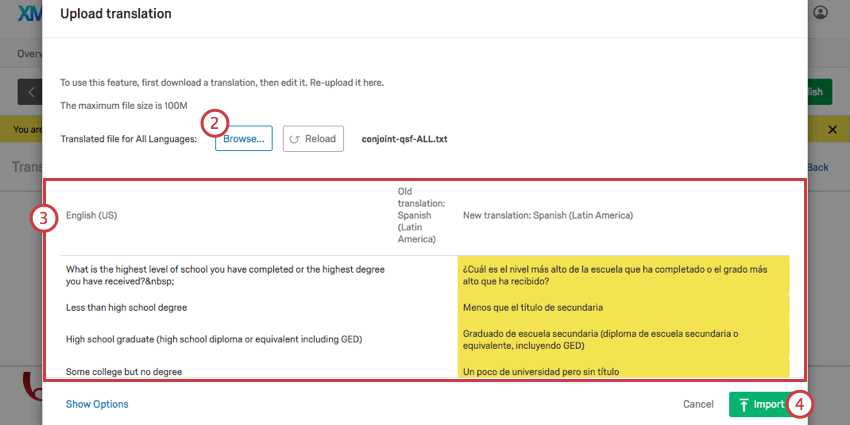 Astuce : Il se peut que l’écran d’importation n’affiche que la langue que vous avez actuellement dans l’Enquête de traduction.
Astuce : Il se peut que l’écran d’importation n’affiche que la langue que vous avez actuellement dans l’Enquête de traduction. - Vérifiez que l’aperçu du texte importé est correct.
- Cliquez sur Importer.
Fusionner des traductions
Lorsque vous importez une traduction, le fait de supprimer des lignes supprime ces traductions.
Toutefois, si votre enquête est déjà partiellement traduite, vous ne souhaitez probablement pas importer tout le contenu que vous avez déjà traduit, et préférez exclure ces lignes. Heureusement, c’est possible : il suffit de télécharger les nouvelles traductions et de les fusionner.
- Lors de l’importation de votre enquête, cliquez sur Afficher les options.
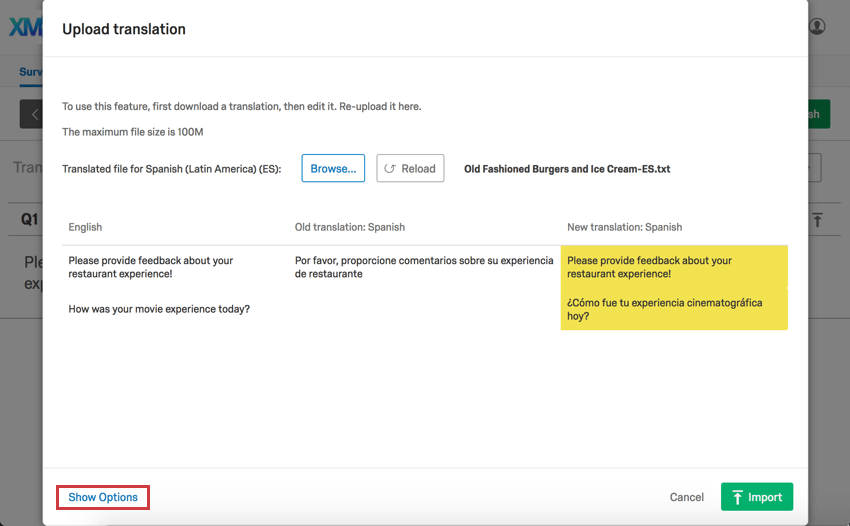
- Sélectionnez Fusionner les traductions mises à jour.
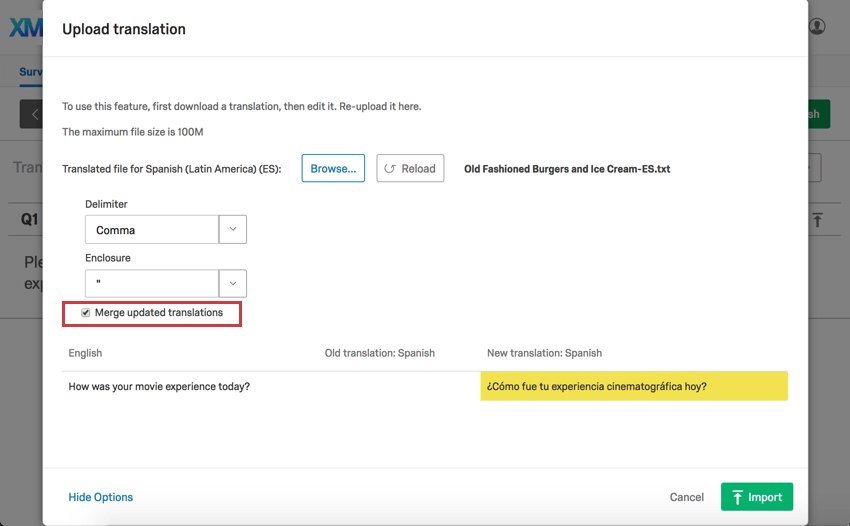
Notez qu’à l’étape 1, la question 1 (en jaune) se rétablit en anglais. Mais après avoir sélectionné Fusionner les traductions mises à jour à l’étape 2, nous ne voyons que la traduction de la question 2, ce qui signifie que c’est la seule question qui sera affectée par cette importation de traduction.
Codes langue disponibles
Chaque fois que vous devez spécifier la langue d’un participant, que ce soit dans une liste de contacts, une chaîne de requête ou en tant qu’en-tête de colonne dans un téléchargement de traduction, vous devez utiliser les codes de langue corrects.
Voir la page d’aide sur les codes de langue disponibles.
Naviguer vers la traduction Conjoint & ; Différence maximum
Outre l’onglet Accessibilité, il existe plusieurs autres moyens d’accéder à l’outil de traduction. Pour l’essentiel, il vous suffit de vous rendre à l’endroit où vous modifiez vos Attributs et, de là, d’aller dans la section Traductions .
Onglet Enquête
- Allez dans l’onglet Enquête.
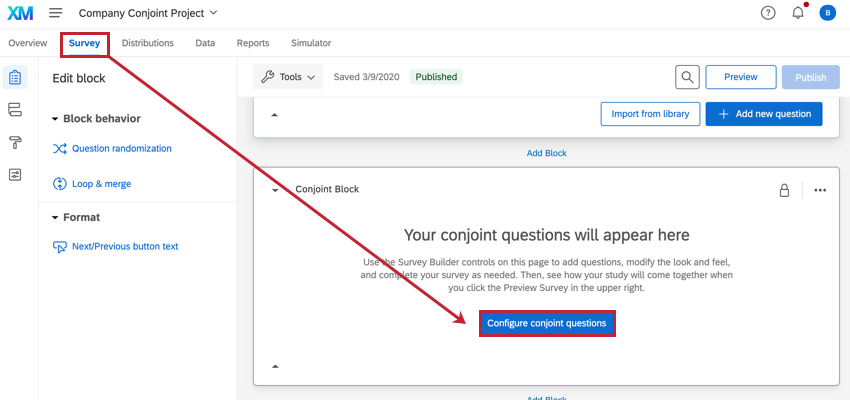
- Sélectionnez Configurer les questions de Différence maximum / Configurer les questions conjointes.
- Allez dans la section Traductions.